AECCKernel效果使用教程
时间:2025-09-12 18:45:37 169浏览 收藏
想要为你的AE项目增添独特的视觉效果吗?本教程将手把手教你如何在Adobe After Effects中使用CC Kernel效果,轻松打造令人惊艳的画面。从新建合成、导入素材,到精确调整CC Kernel的各项参数,本文将详细讲解每个步骤,助你快速掌握这一强大的色彩校正工具。无论你是新手还是有一定经验的AE用户,都能通过本教程学会如何利用CC Kernel,为你的视频作品增添更多创意和艺术感。还在等什么?赶快跟随我们的教程,一起探索CC Kernel的奥秘,提升你的AE技能吧!
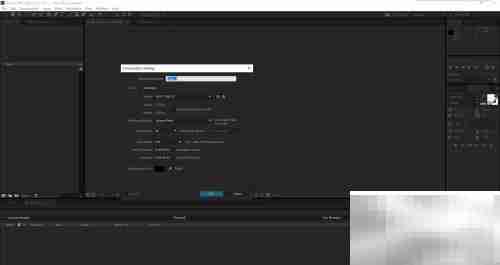
1、 打开AE软件,新建一个合成,并设置自定义的分辨率和参数。
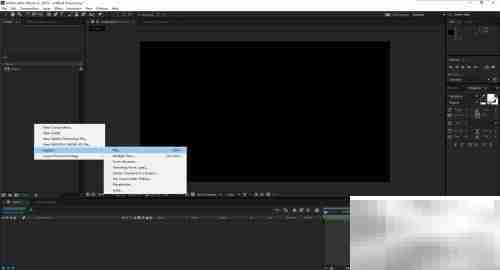
2、 在项目面板中右键,选择导入,将需要处理的素材添加到工程中。
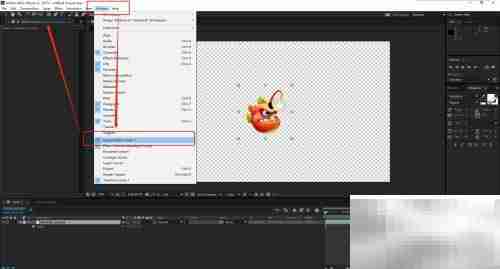
3、 将导入的素材通过鼠标左键直接拖拽至时间轴的合成轨道上。
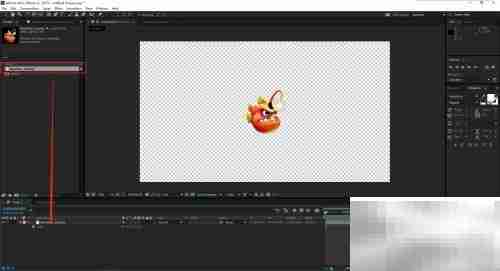
4、 点击顶部菜单栏的“窗口”,找到并打开“效果控制”面板,以便后续调节。
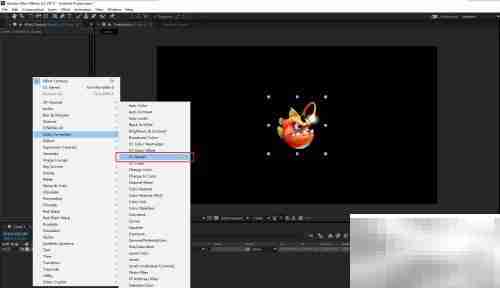
5、 在时间轴上选中该素材,在效果控制面板中右键,依次选择颜色校正 → CC Kernel,为图层添加该效果。
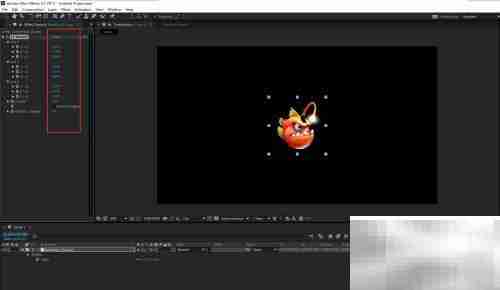
6、 使用鼠标左键拖动参数滑块,实时预览并调整CC Kernel的各项数值,直到达到理想效果。
文中关于的知识介绍,希望对你的学习有所帮助!若是受益匪浅,那就动动鼠标收藏这篇《AECCKernel效果使用教程》文章吧,也可关注golang学习网公众号了解相关技术文章。
相关阅读
更多>
-
501 收藏
-
501 收藏
-
501 收藏
-
501 收藏
-
501 收藏
最新阅读
更多>
-
467 收藏
-
315 收藏
-
171 收藏
-
210 收藏
-
457 收藏
-
482 收藏
-
220 收藏
-
149 收藏
-
297 收藏
-
177 收藏
-
488 收藏
-
253 收藏
课程推荐
更多>
-

- 前端进阶之JavaScript设计模式
- 设计模式是开发人员在软件开发过程中面临一般问题时的解决方案,代表了最佳的实践。本课程的主打内容包括JS常见设计模式以及具体应用场景,打造一站式知识长龙服务,适合有JS基础的同学学习。
- 立即学习 543次学习
-

- GO语言核心编程课程
- 本课程采用真实案例,全面具体可落地,从理论到实践,一步一步将GO核心编程技术、编程思想、底层实现融会贯通,使学习者贴近时代脉搏,做IT互联网时代的弄潮儿。
- 立即学习 516次学习
-

- 简单聊聊mysql8与网络通信
- 如有问题加微信:Le-studyg;在课程中,我们将首先介绍MySQL8的新特性,包括性能优化、安全增强、新数据类型等,帮助学生快速熟悉MySQL8的最新功能。接着,我们将深入解析MySQL的网络通信机制,包括协议、连接管理、数据传输等,让
- 立即学习 500次学习
-

- JavaScript正则表达式基础与实战
- 在任何一门编程语言中,正则表达式,都是一项重要的知识,它提供了高效的字符串匹配与捕获机制,可以极大的简化程序设计。
- 立即学习 487次学习
-

- 从零制作响应式网站—Grid布局
- 本系列教程将展示从零制作一个假想的网络科技公司官网,分为导航,轮播,关于我们,成功案例,服务流程,团队介绍,数据部分,公司动态,底部信息等内容区块。网站整体采用CSSGrid布局,支持响应式,有流畅过渡和展现动画。
- 立即学习 485次学习
